No macOS, os usuários não estão restritos à Mac App store e sua biblioteca de aplicativos. Muitos aplicativos excelentes são distribuídos de fora da loja Mac App e instalá-los é um processo simples. Os aplicativos da loja Mac App estão sujeitos a revisão e verificação de conteúdo malicioso. Os aplicativos de fora da Mac App store não foram verificados, portanto, quando você os instala, o macOS faz uma verificação. Quando o macOS diz para você entrar em contato com o desenvolvedor para executar o aplicativo, é um bloqueio. Veja como você pode corrigir o erro 'Não é possível verificar se há software malicioso'.
Leia a mensagem de erro completa
Quase sempre, você verá um erro ao tentar executar um aplicativo baixado da Internet, ou seja, fora da Mac App Store. Como tal, é importante ler a mensagem inteira para entender por que o aplicativo está sendo bloqueado. Se a mensagem solicitar que você entre em contato com o desenvolvedor para poder executar o aplicativo, talvez você não consiga executá-lo. A mensagem pode ser um simples problema de assinatura ou o macOS não consegue escanear o aplicativo, ou pode ser porque é um aplicativo de 32 bits.
Se for um aplicativo de 32 bits e você estiver executando o Catalina, não há realmente nada que você possa fazer. Você tem que esperar por uma atualização. Se não for esse o caso, você pode apenas executá-lo com direitos de administrador.
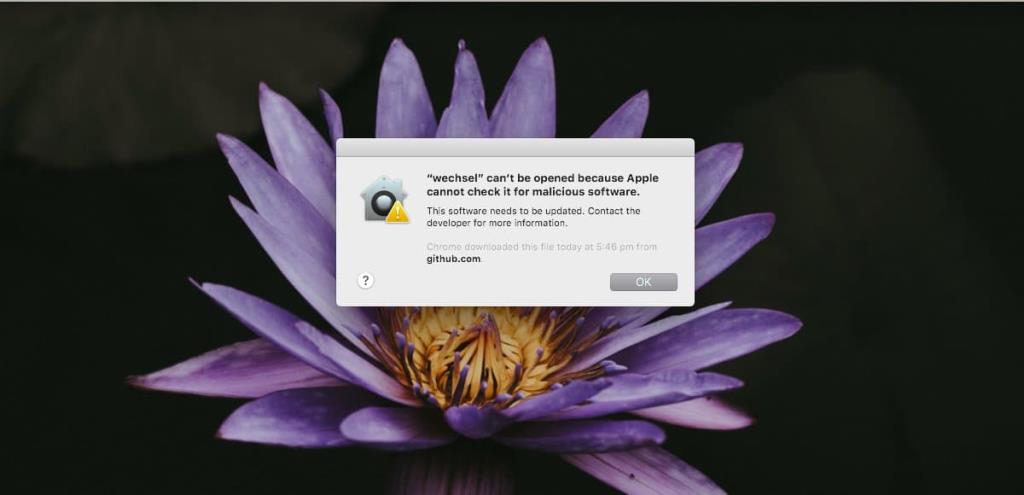
Corrigir 'Não é possível verificar se há software malicioso'
Execute o aplicativo e, ao ver a mensagem de erro, descarte-o. Abra o aplicativo Preferências do Sistema e vá para a preferência Segurança e Privacidade. Na guia Geral, você verá uma opção para abrir o aplicativo. Clique no ícone de cadeado e digite sua senha de administrador. Clique no botão Abrir assim mesmo e você receberá outra mensagem de erro informando que o aplicativo precisa ser atualizado.

Este prompt de erro também terá um botão Abrir no qual você deve clicar. Isso abrirá o aplicativo.
Assuma todos os riscos
Qualquer aplicativo que você tenha que forçar a execução dessa forma apresenta alguns riscos e, quando você opta por executar um aplicativo como este, assume tudo. Ajuda se um aplicativo for de código aberto, já que é improvável que qualquer pessoa que esteja procurando empacotar conteúdo malicioso coloque o código lá fora. Dito isso, os aplicativos que não são de código aberto também podem ser bloqueados e, como tal, representam mais riscos. Certifique-se de confiar no aplicativo e no desenvolvedor antes de executá-lo.

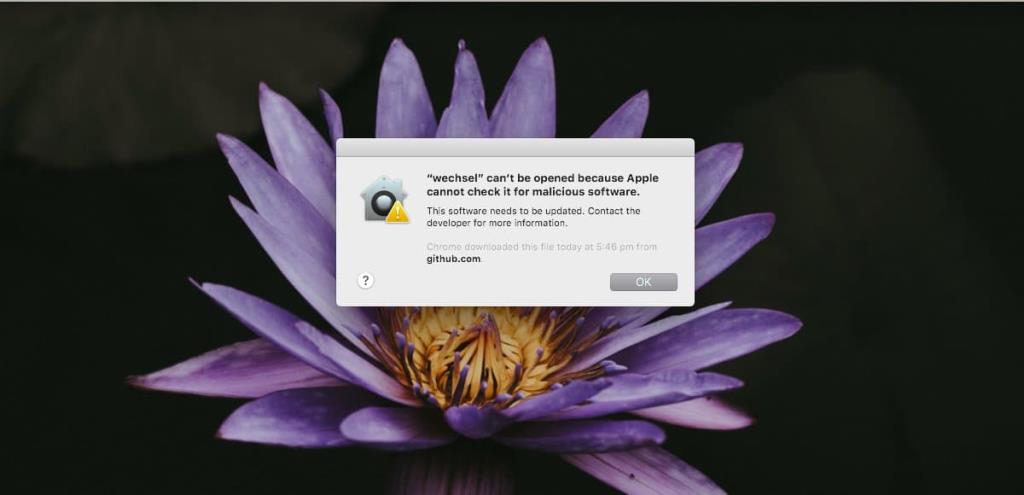



![Sincronize músicas com Android, Windows Phone e Blackberry [Mac] Sincronize músicas com Android, Windows Phone e Blackberry [Mac]](https://tips.webtech360.com/resources8/r252/image-6436-0829093741956.jpg)
![Memory Diag e Battery Diag são dois aplicativos simples de monitoramento do sistema [Mac] Memory Diag e Battery Diag são dois aplicativos simples de monitoramento do sistema [Mac]](https://tips.webtech360.com/resources8/r252/image-6209-0829094630183.png)
